win7设置息屏时间 Windows7如何设置息屏时间
更新时间:2024-09-02 08:43:27作者:xtang
Windows 7系统是许多人依然使用的操作系统之一,而设置息屏时间则是其中一个常见的需求,通过设置息屏时间,用户可以有效管理电脑的能源消耗,延长电脑的使用寿命。Windows 7系统如何设置息屏时间呢?接下来我们将介绍一下具体的设置方法。
步骤如下:
1.打开电脑后,在桌面点击左下角的开始按钮,如图。
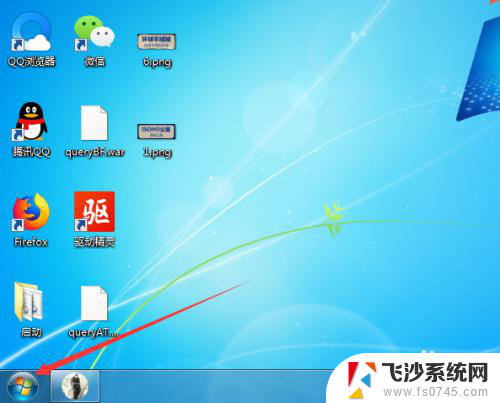
2.点击后,在弹出的开始界面点击控制面板项,如图。
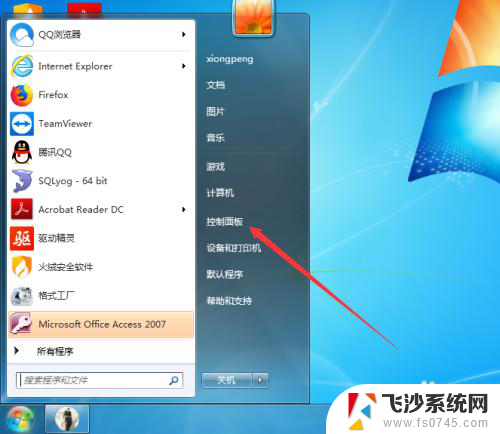
3.点击后,在控制面板界面点击硬件和声音项,如图。
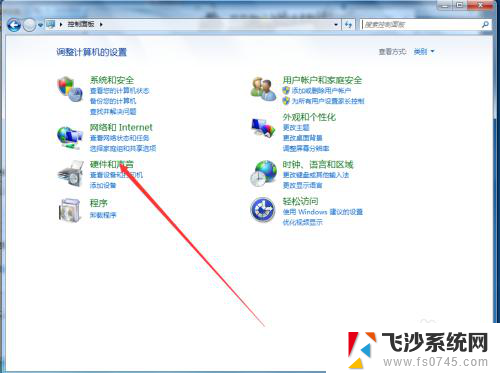
4.点击进入硬件和声音后,在弹出的界面点击电源选项,如图。
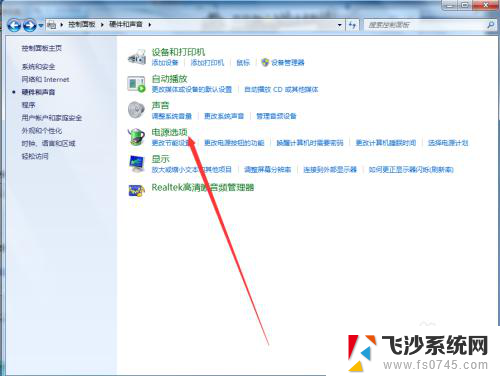
5.进入电源选项后,点击首选计划后面的更改计划设置,如图。
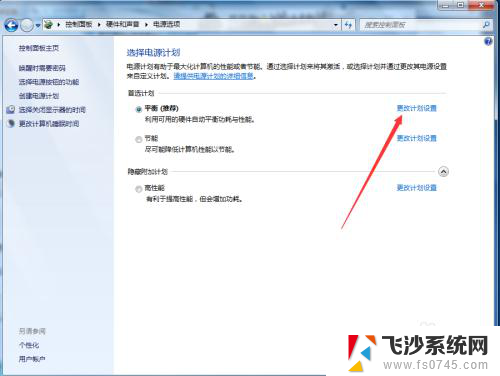
6.点击进入更改计划设置胆迅界面后,泉哄糟点击关闭显示后面的下拉按钮选择息屏时间。以10分钟为例,如图。
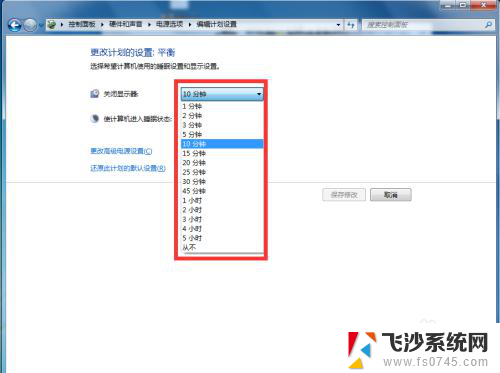
7.选择好息屏时间言慎后,点击保存修改,当电脑在10分钟内无操作时,显示器将进入息屏状态,如图。
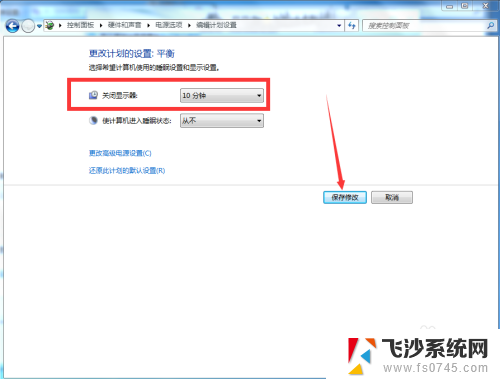
以上就是win7设置息屏时间的全部内容,有遇到这种情况的用户可以按照小编的方法来进行解决,希望能够帮助到大家。
win7设置息屏时间 Windows7如何设置息屏时间相关教程
-
 win7电脑息屏设置在哪里设置 Windows7如何设置屏幕自动息屏时间
win7电脑息屏设置在哪里设置 Windows7如何设置屏幕自动息屏时间2023-10-14
-
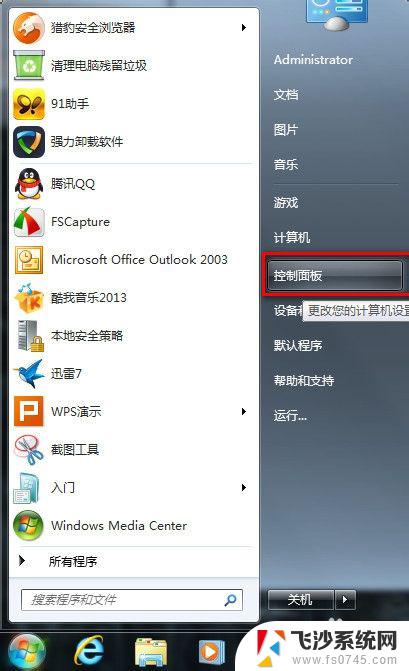 win7设置锁屏时间和锁屏密码 WIN7如何设置锁屏密码
win7设置锁屏时间和锁屏密码 WIN7如何设置锁屏密码2023-10-28
-
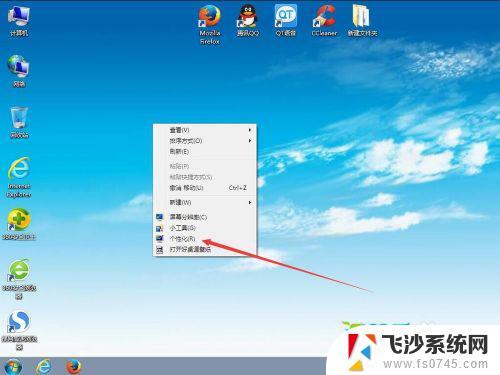 win7设置屏幕休眠时间 Win7怎么改变屏幕休眠的时间
win7设置屏幕休眠时间 Win7怎么改变屏幕休眠的时间2023-09-10
-
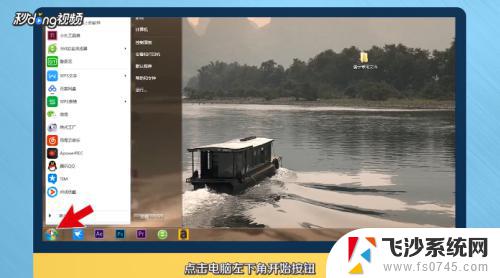 win7灭屏时间 win7电脑怎样设置自动熄屏时间
win7灭屏时间 win7电脑怎样设置自动熄屏时间2023-09-13
- win7设置系统时间 win7系统如何同步时间和时区
- win7电脑怎么设置屏幕保护 win7屏保时间设置
- win7设置休眠时间 win7电脑怎么设置休眠时间
- win7如何设置自动关机时间 每天 Win7如何设置定时关机
- win7显示时间 WIN7桌面右下角时间日期设置方法
- win7无法修改时间 Windows7系统无法更改日期和时间怎么办
- win7耳机插在电脑上还是外放 win7耳机插上外放有声音怎么办
- 电脑window7怎么连接wifi Win7怎么连接WiFi网络
- 电脑连不上网有个黄色感叹号 Win7连不上网出现黄色感叹号怎么处理
- windows7桌面图标消失怎么办 win7桌面上我的电脑图标不见了怎么办
- 电脑中怎样把游戏彻底删除,win 7 win7自带游戏删除方法
- windows7网络连接不上 win7网络连接无法使用怎么办
win7系统教程推荐
- 1 win7电脑之间怎么共享文件 WIN7共享文件给其他电脑步骤
- 2 w7图标大小怎么设置在哪里 win7如何调整桌面图标大小
- 3 win7扩展屏不显示任务栏 win7双显示器如何显示相同任务栏
- 4 win7自带键盘怎么打开 win7内置键盘如何打开
- 5 win8快速换成win7系统 联想电脑win8换win7图文教程
- 6 win7笔记本没有wifi连接功能 win7无线网络连接无法连接
- 7 windows图标字体颜色 Win7/8桌面图标字体颜色改变技巧
- 8 win7代码0×0000050 win7系统蓝屏代码0x00000050解决步骤
- 9 windows 如何切换windows 系统版本 电脑怎么切换到win7系统
- 10 怎么激活windows 7系统 win7激活后出现黑屏怎么处理